在很多时候用户在需要编辑文件的时候,会选择使用wps这款办公软件,用户在wps软件中可以收获到很多实用功能的帮助,将自己的文件轻轻松松的完成好,基本上用户会在wps软件中来编辑文档,在编辑的过程中用户可以在里面找到自己需要的功能,最近小编看到用户问到了wps文档页脚如何设置带圈页码的问题,其实操作的方法是很简单的,用户在进入到页脚的编辑页面后就可以点击插入页码来解决,那么具体的操作方法是怎样的呢,接下来就让小编来向大家介绍一下详细的方法步骤吧,希望用户能够喜欢。

方法步骤
1.用户需要在wps软件来打开相关的文档,进入到文档页面上以便进行下步操作
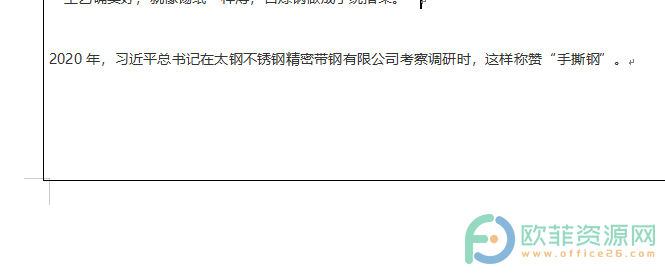
2.在文档页面的下方双击,用户就会发现显示出来的相关页脚选项,用户需要按下其中的出入页码选项
电脑版wps文档如何设置页脚的页码样式
经常使用wps软件的用户都知道在需要编辑文件时可以使用到功能来协助自己完成编辑工作,再加上wps软件拥有了其它办公软件的支持,因此用户可以在wps软件上编辑不同类型的文

3.用户在弹出一个下拉框,可以看到许多的页码样式,选择好自己需要的带圈页码选项,按下确定按钮即可
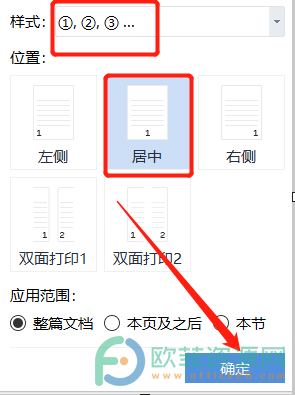
4.最后用户回到文档的编辑页面上就可以看到自己设置出来的页脚页码样式了
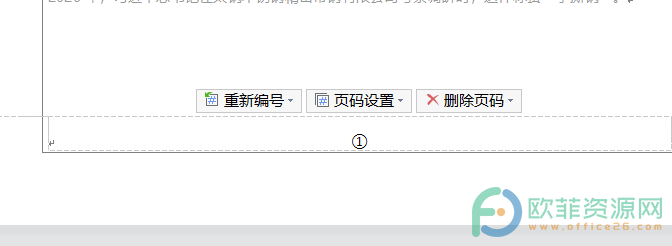
小编针对上述问题整理出来了简单有效的操作方法,用户在操作的过程中只要使用插入页码功能即可,因此有需要的用户快来试试看吧,一定可以解决好问题的。
电脑版WPS演示文稿怎么删除批注
WPS演示文稿是很多小伙伴在日常办公和生活中都会使用到的一款功能非常强大、操作非常方便的实用软件。在WPS演示文稿中我们可以为幻灯片中的内容添加批注信息,后续还可以



